Spotify에서 가사를 얻는 방법
Spotify에서 친구들과 함께 멋진 음악을 들을 때 가장 어색한 순간은 언제인가요? 글쎄, 나는 당신이 그 노래를 흥얼거리기 시작하거나 단지 잘못된 가사로 노래를 부르고 당신의 친구들이 당신이 그렇게 하는 것을 잡을 때라고 생각합니다. 왜 이런 상황이 발생합니까? 단순히 그 노래의 가사를 기억하거나 알지 못하기 때문입니다. 이제 Spotify에 노래 가사가 있으면 얼마나 좋을까 하는 생각이 들기 시작합니다. 글쎄요, 그것은 실제로 가능합니다.
Musixmatch는 재생 중인 노래의 가사를 쉽게 추출하여 오류 없이 따라 부를 수 있는 앱입니다. 따라서 더 이상 시간을 낭비하지 않고 이 훌륭한 앱을 사용하고 Spotify에 연결하여 가사를 가져오는 방법을 알아보겠습니다.
Spotify에서 더 읽어보기: Spotify 캐시를 지우는 방법
내용
Spotify에서 가사를 가져오는 방법
Android, iPhone, Windows PC 및 Mac과 같은 여러 장치에서 Spotify 노래 가사를 얻는 방법을 찾을 수 있습니다.
Spotify는 데스크톱이 아닌 모바일 장치에서 주로 사용됩니다. 따라서 이 사실을 염두에 두고 먼저 스마트폰(Android 및 iOS)에서 Spotify와 함께 Musixmatch를 사용하는 방법을 보여드리고자 합니다. 모바일에 Spotify 앱이 없는 경우 먼저 다운로드하고 Spotify에서 계정을 만든 다음 지정된 단계를 따르세요.
Android 전화를 사용하여 Spotify 모바일 앱과 Musixmatch 연결
1. 설치 안드로이드용 Musixmatch Play 스토어에서 실행하고 실행합니다.
2. 이제 Google 또는 Facebook으로 계속 진행하거나 Musixmatch에 이미 계정이 있는 경우 간단히 로그인하십시오. 원하는 경우 Musixmatch에 등록하고 새 계정을 만들 수도 있습니다.
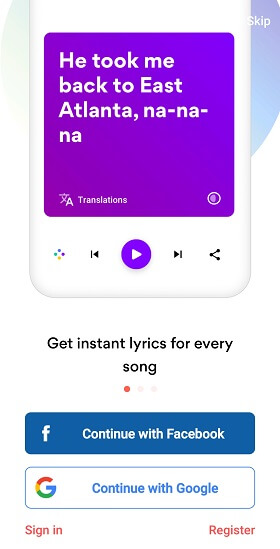
3. 앱은 재생되는 노래의 가사를 표시하기 위해 귀하의 권한을 요청합니다. 탭 지금 활성화.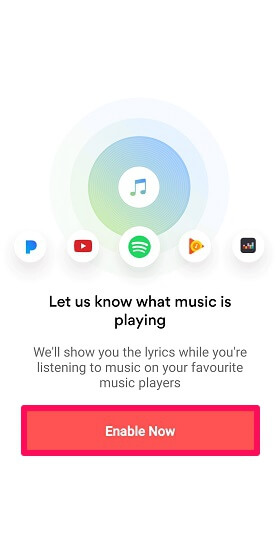 4. 이제 Musixmatch는 장치에 수신된 알림을 읽을 수 있는 권한을 요청할 것입니다. 고르다 Musixmatch 탭하다 허용 계속합니다.
4. 이제 Musixmatch는 장치에 수신된 알림을 읽을 수 있는 권한을 요청할 것입니다. 고르다 Musixmatch 탭하다 허용 계속합니다.
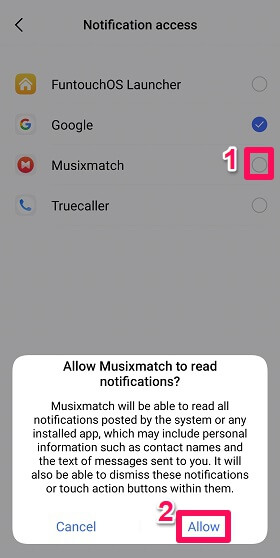
5. 모든 권한을 제공하면 Musixmatch 앱의 홈 페이지가 표시됩니다.
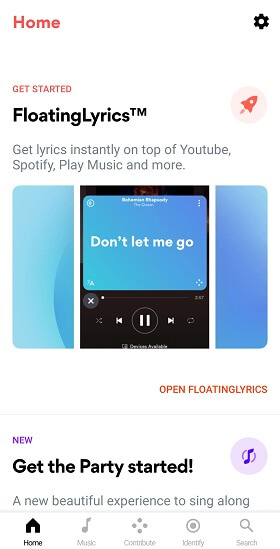
6. 이제 가라. 스포티 파이 앱을 실행하고 가사를 보고 싶은 노래를 재생하세요.
7. 노래를 재생한 후 Musixmatch 앱을 다시 엽니다. 그 후, 확인 탭을 클릭하고 마지막으로 Musixmatch 아이콘 노래를 인식합니다. 앱에 오디오를 녹음할 수 있는 권한을 부여합니다.
![]()
몇 초 안에 Musixmatch가 노래 가사를 가져와 앱에서 보여줍니다.
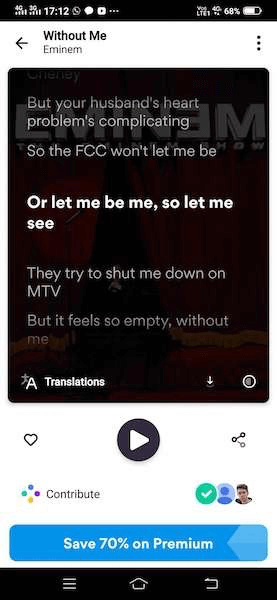
마찬가지로 다른 Spotify 노래의 가사를 얻을 수 있습니다.
플로팅 스크린 가사
Musixmatch의 Android 사용자는 iPhone 사용자보다 우위에 있습니다. 그 이유는 안드로이드 사용자는 Musixmatch 앱을 사용하지 않을 때도 가사에 접근할 수 있고, 이는 플로팅 스크린을 사용하여 수행할 수 있기 때문입니다. 이를 통해 Spotify 내에서 노래의 가사를 얻을 수 있을 뿐만 아니라 다른 앱을 사용하는 경우에도 얻을 수 있습니다.
이 옵션은 Musixmatch 자체 내에서 사용할 수 있지만 Android 앱에서만 사용할 수 있습니다. 플로팅 화면에 액세스하는 방법은 다음과 같습니다.
1. Musixmatch 앱의 홈 화면에서 설정 아이콘 오른쪽 상단에 주어진다.
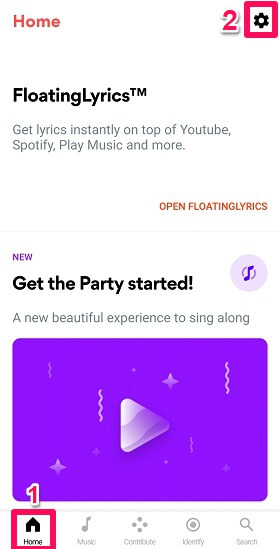
2. 해당 탭을 누릅니다. Floating가사 옵션을 선택하고 부동 가사 활성화 켜져 있습니다.
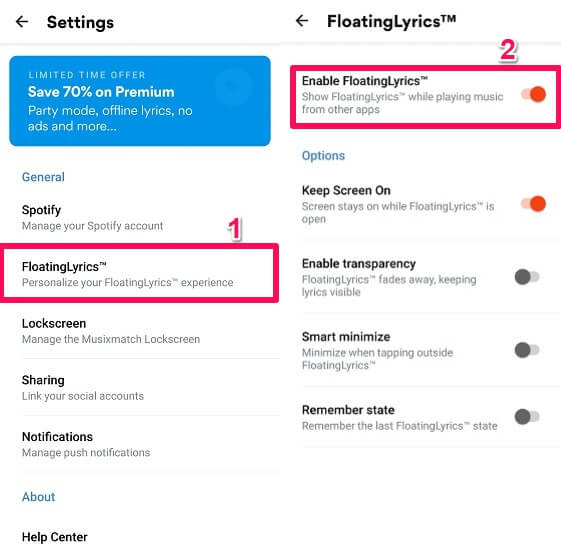
3. 이제 홈 화면으로 돌아와서 OPEN 플로팅 가사.
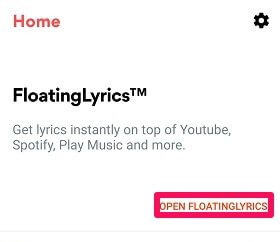
4. 그 직후 화면에 플로팅 화면이 나타납니다. 당신은 크로스 아이콘 화면을 최소화하기 위해 왼쪽에 주어진다.
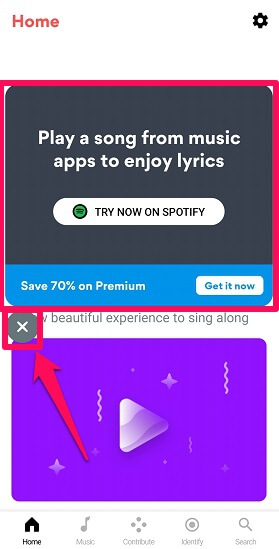
5. Spotify 앱에서 노래를 재생한 후 플로팅 화면에 나타나는 가사를 볼 수 있습니다. 스크린의 크기는 또한 도움으로 조정될 수 있습니다 조정 아이콘 하단에 주어진다.
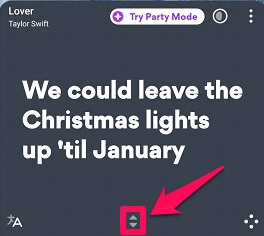
아이폰 사용하기
당신이 iPhone 사용자이고 iOS에서 이 앱을 사용할 수 없다고 생각해서 인상을 찌푸린다면 그냥 힘내십시오. Musixmatch는 iOS 앱 스토어에서 사용할 수 있으며 그것도 무료입니다. 사용 방법은 다음과 같습니다.
1. 다운로드 iOS용 Musixmatch 앱 스토어에서 열고 엽니다.
2. 이제 Spotify 연결 화면의 옵션입니다. Musixmatch를 시작하려면 탭하세요.

3. 앱이 작동하기 시작하면 Spotify 앱으로 이동하여 원하는 음악을 재생합니다.
4. 이제 Musixmatch 앱을 열고 확인 탭.

5. 해당 탭을 누릅니다. Musixmatch 아이콘. 앱은 노래를 인식하고 Android와 유사한 해당 노래의 가사를 표시합니다.
Spotify 데스크탑 앱에서 노래 가사 가져오기
어떤 사람들은 대부분 데스크탑을 사용하느라 바쁘고 휴대폰을 확인할 시간이 많지 않습니다. 게임, 영화 스트리밍, 음악 감상 등 그들이 하는 모든 일은 데스크탑과 노트북을 중심으로 이루어지며, 여러분이 그 중 하나라면 Windows와 Mac에서도 Musixmatch 데스크탑 앱을 사용할 수 있기 때문에 좋은 소식이 있습니다. 그럼 데스크탑에서 Musixmatch를 사용하는 방법을 알아보겠습니다.
단계를 시작하기 전에 Spotify 앱이 데스크탑에 다운로드되어 있는지 확인하십시오. 그렇지 않은 경우 Spotify Web Player도 작동하므로 여십시오.
1. 우선, 다운로드 Musixmatch 클릭하여 앱 데스크탑 용 다운로드 그들의 공식 사이트에서.
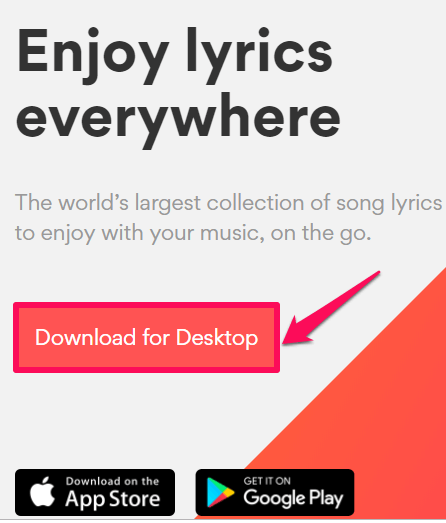
2. 다운로드가 완료되면 시작하기 데스크탑에서 앱을 시작하는 옵션.
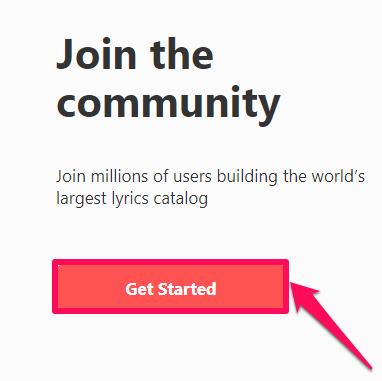
3. 이미 계정이 있는 경우 이제 Musixmatch 자격 증명을 제공하거나 단순히 페이스북으로 계속하기 or 구글과 계속하기.
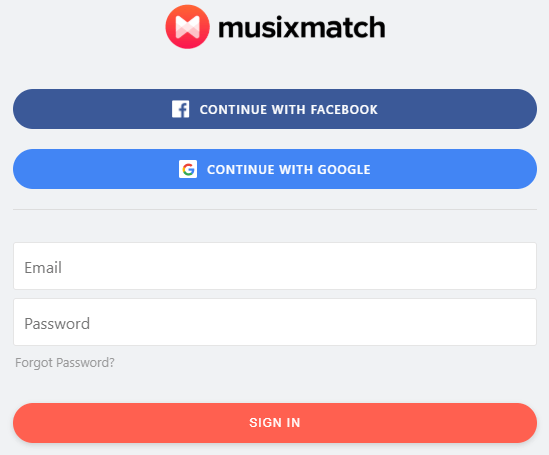
4. 그 후, Spotify 연결 Spotify 계정을 Musixmatch와 연결합니다.
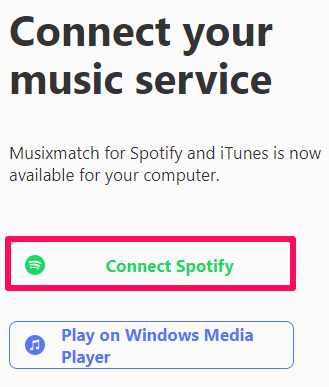
5. 다음 단계에서 Spotify 자격 증명을 제공하고 동의하다 계정을 확인합니다.
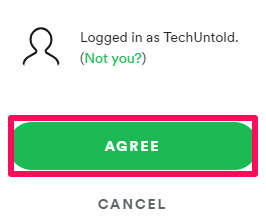
6. 마지막으로 Open Spotify. 이제 Spotify에서 노래를 선택하면 Musixmatch 앱에 가사가 자동으로 표시되는 것을 볼 수 있습니다.
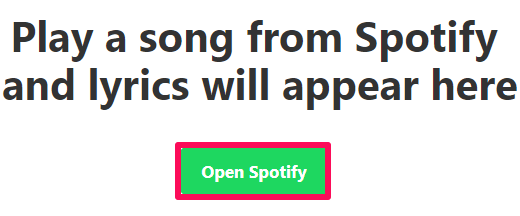
그게 다야 이제 데스크탑에서도 원하는 노래의 가사를 즐길 수 있습니다.
Musixmatch의 다른 기능
Musixmatch는 가사 표시에만 국한되지 않고 다른 훌륭한 기능도 있습니다. 이 앱을 사용하면 노래를 원래 언어로 들을 수 있지만 가능한 경우 선택한 다른 언어로 된 가사를 볼 수 있습니다. 예를 들어 연주한 노래가 영어이지만 가사가 있는 경우 힌디어, 프랑스어 등의 다른 언어로 번역된 가사를 볼 수 있습니다.
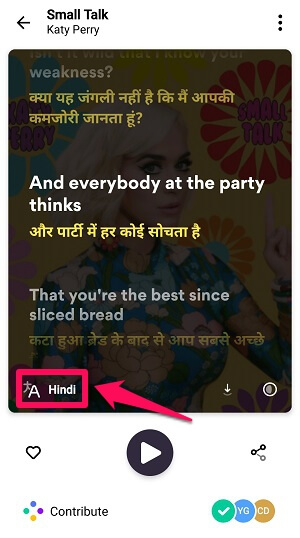
또한 노래 가사를 알고 있는 언어로 번역하고 기존 가사를 동기화하여 앱에 기여도를 추가할 수 있습니다.
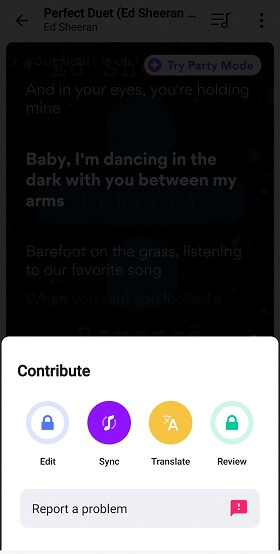
Spotify에서 더 읽어보기: Spotify 재생 목록 사진을 변경하는 방법
결론
이 앱은 노래를 잘못 부르고 싶지 않은 모든 음악 애호가를 위한 필수 앱입니다. 뿐만 아니라 Musixmatch는 가수와 음악가에게도 큰 도움이 될 수 있습니다. 노래를 녹음하거나 악기를 연주하는 동안 이 앱은 다음 라인에 대한 알림 역할을 할 수 있습니다. 그래서 당신은 무엇을 기다리고 있습니까? 지금 바로 이 앱을 다운로드하고 친구와 공유하고 방금 발견한 멋진 앱을 알려주세요.
마지막 기사